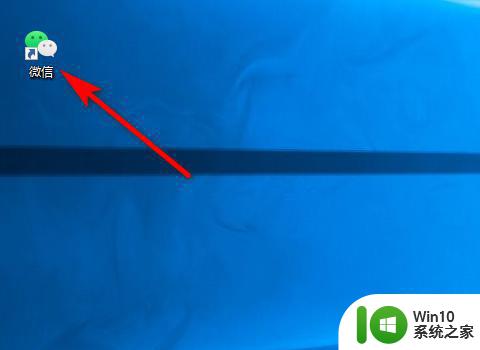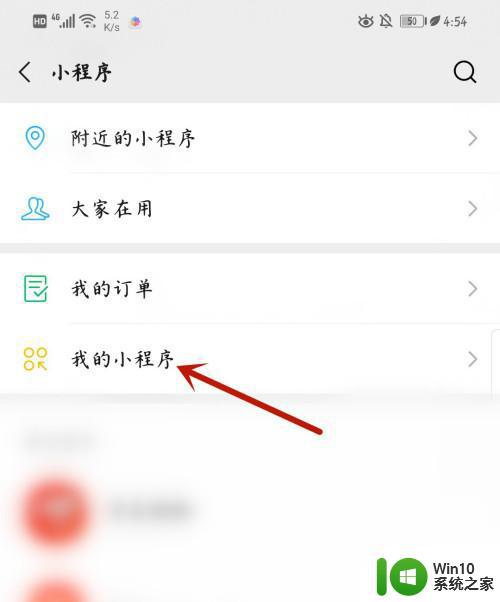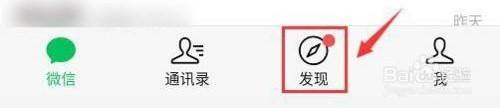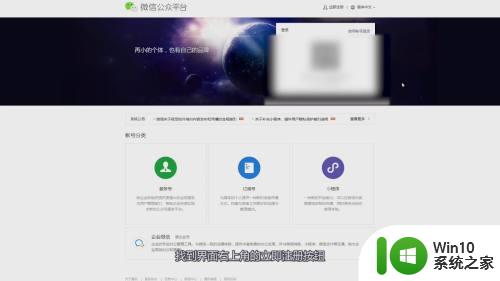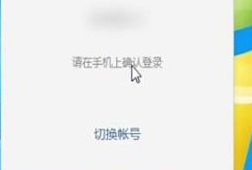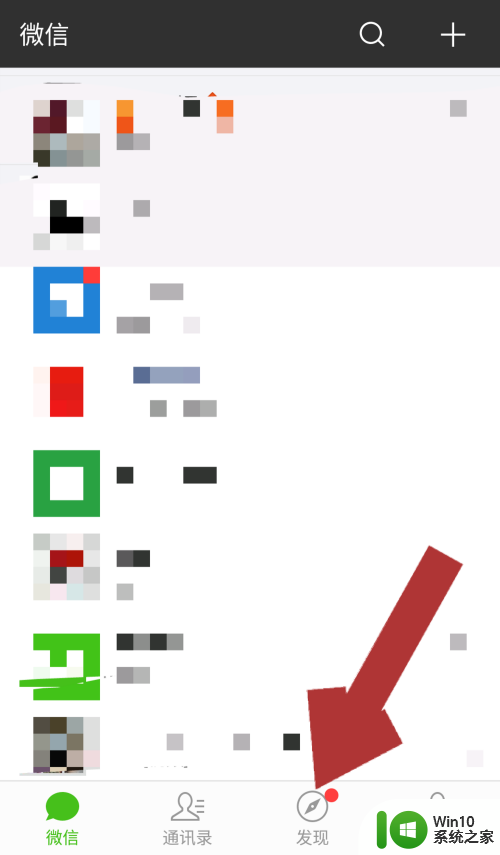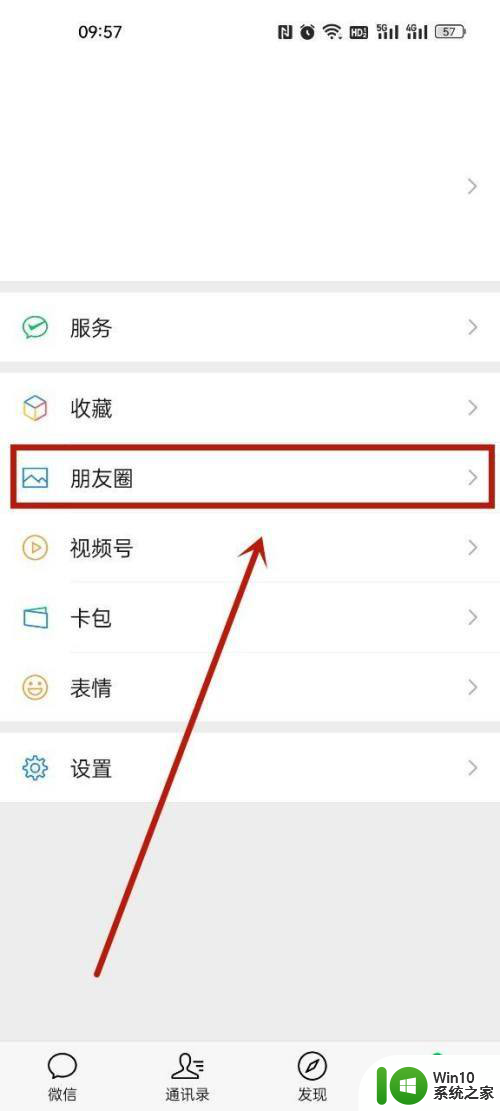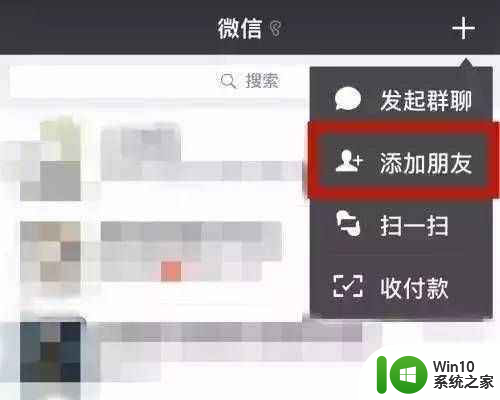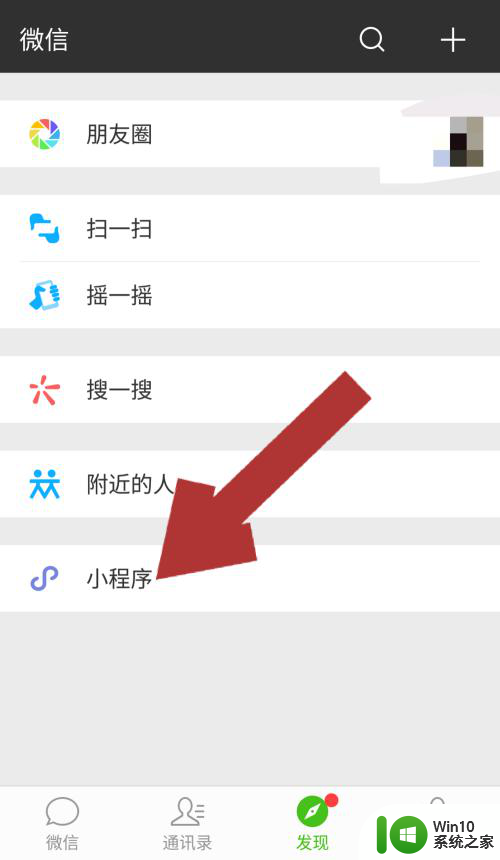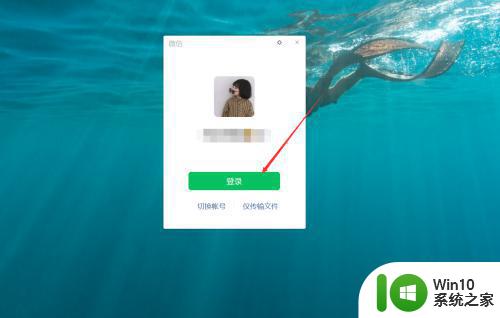如何将微信小程序彻底删除 如何删除微信里的小程序
微信小程序作为一种方便快捷的应用形式,为我们的日常生活带来了很多便利,有时候我们可能会因为各种原因需要彻底删除微信小程序。如何将微信小程序完全删除呢?在本文中我们将介绍一些简单有效的方法,帮助大家轻松删除微信中的小程序,以满足个人需求和空间管理的要求。无论是为了节省手机空间,还是为了清理不常使用的小程序,本文都将为大家提供详细的操作步骤和注意事项,帮助大家轻松实现微信小程序的彻底删除。
步骤如下:
1.打开手机微信客户端并登录需要删除小程序的那个账号。
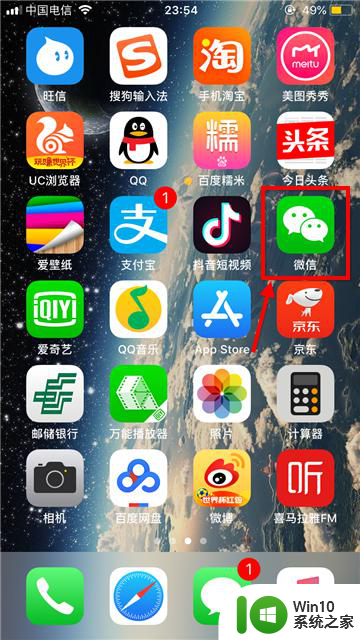
2.在主界面右下角点击发现;进入发现后选择最后一项小程序。
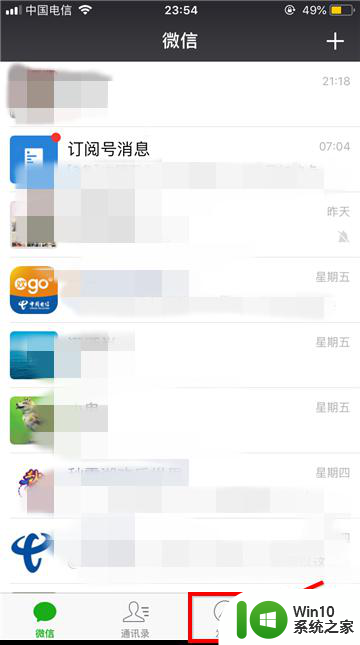
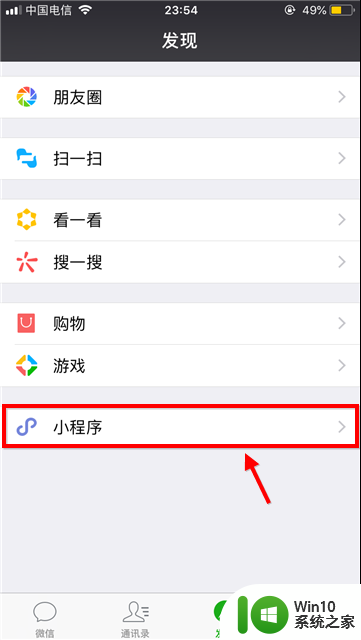
3.只要使用过的小程序都会出现在最近使用列表中,只有手动添加后才会出现在我的小程序列表中。被添加的程序末端有星标图案。
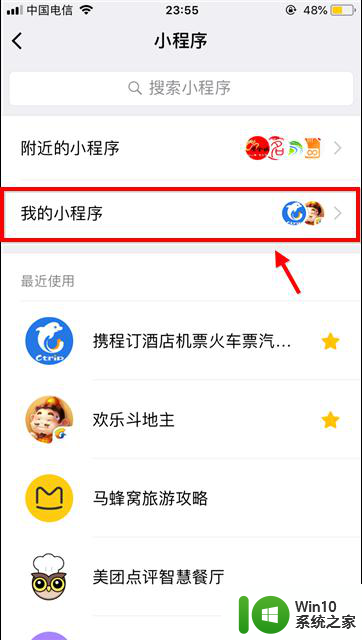
4.如果仅仅需要将程序从我的小程序列表中移除:
首先点击我的小程序,然后点击右上角编辑图标,然后勾选需要移除的程序。
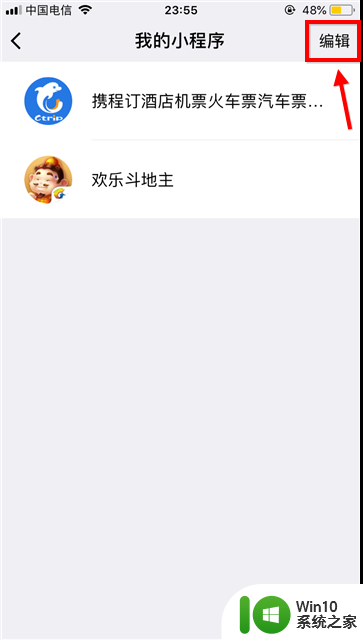
5.还有一种方法是在最近使用列表中向左滑动小程序,然后选择移除。
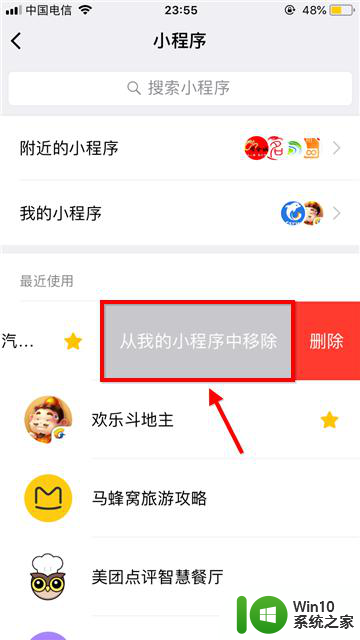
6.那么如何删除微信小程序呢?
彻底删除的方法是在最近使用列表中向左滑动小程序,然后选择删除。
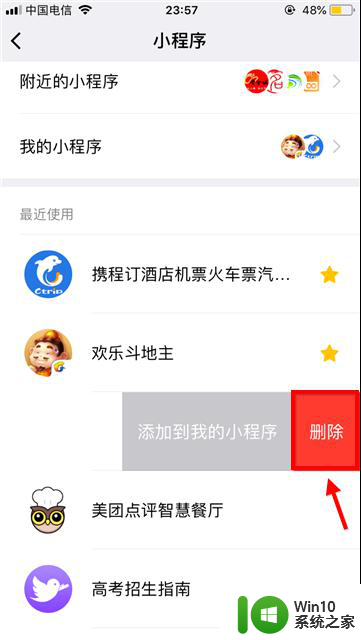
7.在确认框中再次点击删除,这样不需要的小程序就彻底消失了。
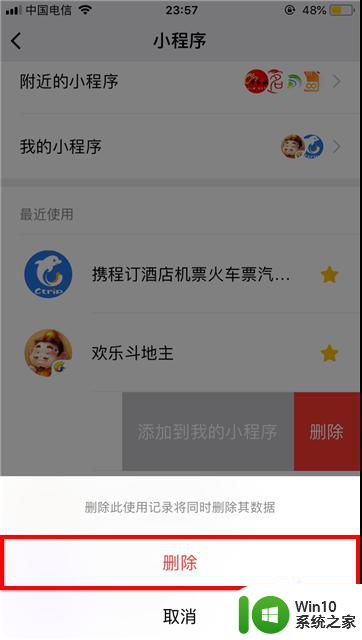
以上是完全删除微信小程序的步骤,请有需要的用户按照这些步骤进行操作,希望对大家有所帮助。